Como Transferir/Sincronizar Notas do iPhone para iPad
como sincronizar notas do iphone para ipad, transferir notas do iphone para ipad, sincronizar notas do iphone para ipad, transferir do iphone para ipad
Sep 03, 2024 • Arquivado para: Gerenciador de Celular • Soluções comprovadas
O aplicativo Notas vem pré-instalado no iPhone e no iPad, e mostra-se muito prático e útil quando você precisa anotar algumas ideias, detalhes, planos ou qualquer outra informação importante que pode ser revisada sempre que você precisar. Às vezes, você precisará de mais informações para verificar sua nota do iPhone no iPad. Nesse caso, a transferência / sincronização de notas do iPhone para o iPad desempenha um papel importante. Este artigo fornecerá maneiras com e sem o iCloud para transferir notas do iPhone para o iPad em detalhes.
Parte 1.Transferir notas do iPhone para o iPad usando o iCloud
Esta parte apresentará como transferir notas do iPhone para o iPad com o iCloud. Na verdade, isso é muito fácil de ser feito e você só precisará de várias etapas simples. Confira.
Passo 1 Abra Configurações e selecione iCloud
Acesse a Definições > iCloud no iPhone e no iPad.
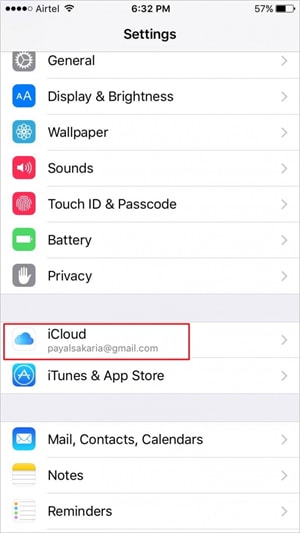
Passo 2 Ligue o iCloud Drive
Clique na opção Drive iCloud e, em seguida, ligue-o. Você precisa ativar a opção no iPhone e no iPad.
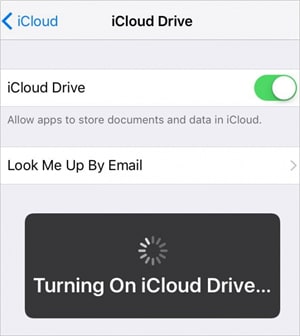
Passo 3 Vá para o aplicativo Notas no iPhone
Agora vá para o aplicativo Notas no seu iPhone e você verá uma pasta chamada iCloud. Agora você pode criar notas na pasta iCloud do seu iPhone, e as notas serão sincronizadas automaticamente com o iPad quando os dois dispositivos estiverem conectados com uma conexão wi-fi.
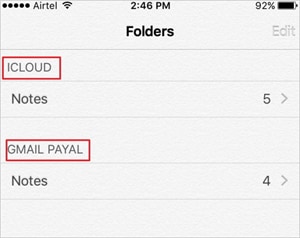
Parte 2. Sincronizar notas do iPhone para o iPad usando software de terceiros
Além do iCloud, existem vários softwares de terceiros que também permitem sincronizar e transferir notas do iPhone para o iPad. Esta parte apresentará os melhores programas que podem ajudá-lo a realizar o trabalho facilmente.
1. CopyTrans
Permite que você transfira aplicativos, notas, fotos, vídeos e outros conteúdos entre dispositivos iOS, PC e iTunes. O software também faz backup dos dados para que possam ser restaurados em caso de perda de dados. O CopyTrans também permite que você importe a arte, lista de reprodução e outras informações para o iTunes.
Pros
- Interface limpa e fácil de usar
- Oferece opção para fazer backup de dados iOS
- O aplicativo fornece vários guias e dicas para os usuários
Cons
- O tempo de transferência é longo
- Muitos usuários também reclamaram da detecção de vírus
Comentários de usuários
- Milhares de músicas podem ser copiadas de volta para o iTunes em minutos
- Vírus detectado pelo Windows 10. O Windows 10 detectou um vírus e removeu o download 2x. Nunca descompacte o arquivo.
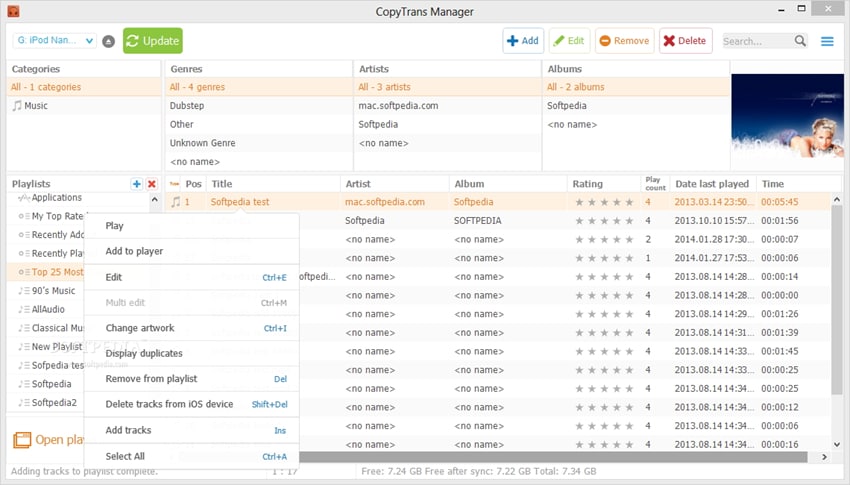
2. iExplorer
Este é mais aplicativo que permite sincronizar notas do iPhone para o iPad. O aplicativo permite que você transfira imagens, músicas, notas, SMS e todas as outras informações, respectivamente, sem a necessidade de sincronizar o arquivo inteiro todas as vezes. O iExplorer ajuda a gerenciar pastas e transferir dados para dispositivos iOS, e é uma ótima alternativa ao iTunes.
Vantagens
- O aplicativo exibe os dados do dispositivo em um layout claro
- A detecção do dispositivo pelo app é rápida e completa
- Permite que os usuários arrastem e soltem arquivos para transferência
Cons
- Muitos usuários reclamam de problemas de travamento
- Existem muitos diálogos pop-up para a compra da versão completa
- O acesso a SMS e as informações de contato é apenas com terminais de jailbreak
Comentários de Usuários
- Incrivelmente rápido! Consegui o emprego em muito pouco tempo. Muito amigável.
- Esqueci minhas informações de login da minha conta antiga do iTunes e não tive como obtê-las, pois também estava usando um novo endereço de e-mail. Eu baixei este programa e ele transferiu todos os 600 e poucos dos meus arquivos em um ou dois minutos. Me economizou muito dinheiro!
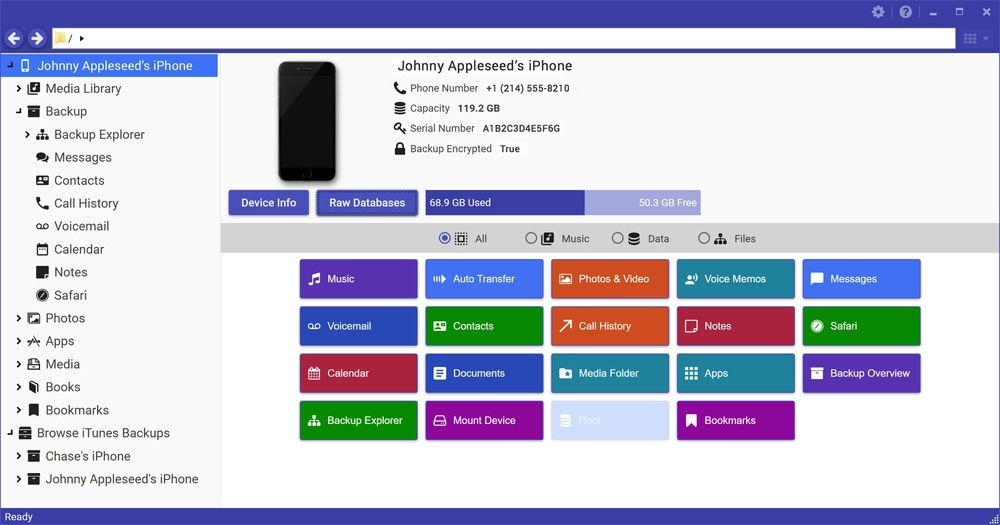
3. Syncios
O Syncios também funciona como uma alternativa decente ao iTunes para transferir dados entre dispositivos iOS e PC. O aplicativo permite aos usuários transferir vídeos, fotos, ringtones. Programas de TV, lista de reprodução, notas e todos os outros dados entre iPhone / iPad / iPod e PC com facilidade e rapidez.
Pros
- Tem um assistente de configuração fácil
- Excelente experiência de utilização ao transferir arquivos
Cons
- O software livre não vem com opções selecionadas para escolher
- Alguns usuários reclamam do colapso do software.
Comentários de Usuários
- O software travou e perdemos anos de fotos de família, incluindo fotos de nossos filhos com uma nanna que faleceu recentemente. A parte do golpe é esta, se você for ao site você notará que eles fazem recuperação de dados, você também pode baixar gratuitamente, mas para realmente recuperar 'fotos' etc, você tem que pagar $ 50,00 USD e aí está o golpe. Eles criam o problema com o software gratuito e depois o pressionam para que você devolva suas fotos. Avise a todos que você conhece. TENHA CUIDADO.
- Como eu lido com muitas músicas, vídeos, fotos, eu tive que conseguir fazer o backup dos iPhones e foi aí que o iTunes ficou meio complicado para mim. O SyncIOS torna o uso do meu dispositivo Apple muito mais amigável e confortável.
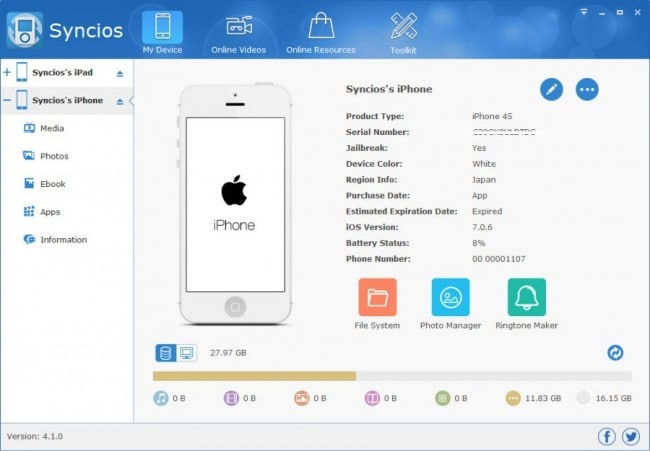

Dr.Fone - Gerenciador de Celular (iOS)
Transferir arquivos entre iPhone e iPad sem iTunes
- Transfira, gerencie, exporte / importe suas músicas, fotos, vídeos, contatos, SMS, aplicativos etc.
- Faça backup de suas músicas, fotos, vídeos, contatos, SMS, aplicativos etc. para o computador e restaure-os facilmente.
- Transfira músicas, fotos, vídeos, contatos, mensagens, etc. de um smartphone para outro.
- Transfira arquivos de mídia entre dispositivos iOS e iTunes.
- Totalmente compatível com iOS 7, iOS 8, iOS 9, iOS 10, iOS 11 e iPod.
Mais artigos para transferência de arquivos entre iPad e iPhone:
- Como transferir contatos do iPhone para o iPad
- How to Transfer Apps from iPhone to iPad
Categorias
Artigos Recomendados
Transferir Celular
- 1 Transferir Dados entre iOS e Android
- Transfere mensagens WhatsApp
- Como transferir contatos - iPhone para Android
- Como transferir SMS entre Android
- Transferência entre iPhone e Android
- 2 Dicas de Modelos Diferentes de iOS
- Como Remover Conta do iCloud
- Como corrigir iPhone Erro 4013/4014
- Como ignorar bloqueio de ativação do iCloud
- Soluções completas para corrigir erro 9 quando atualizando iPhone / iPad
- 3 Dicas de Modelos Diferentes de Android
- Transferidores de Arquivos para Mac
- Passos para Recuperar a Senha da Samsung
- Como Baixar Software Andorid no Samsung
- Samsung Kies Download
- O que faz se Dispositivo Não Consegue se Conectar ao Wondershare














Alexandre Garvalhoso
staff Editor